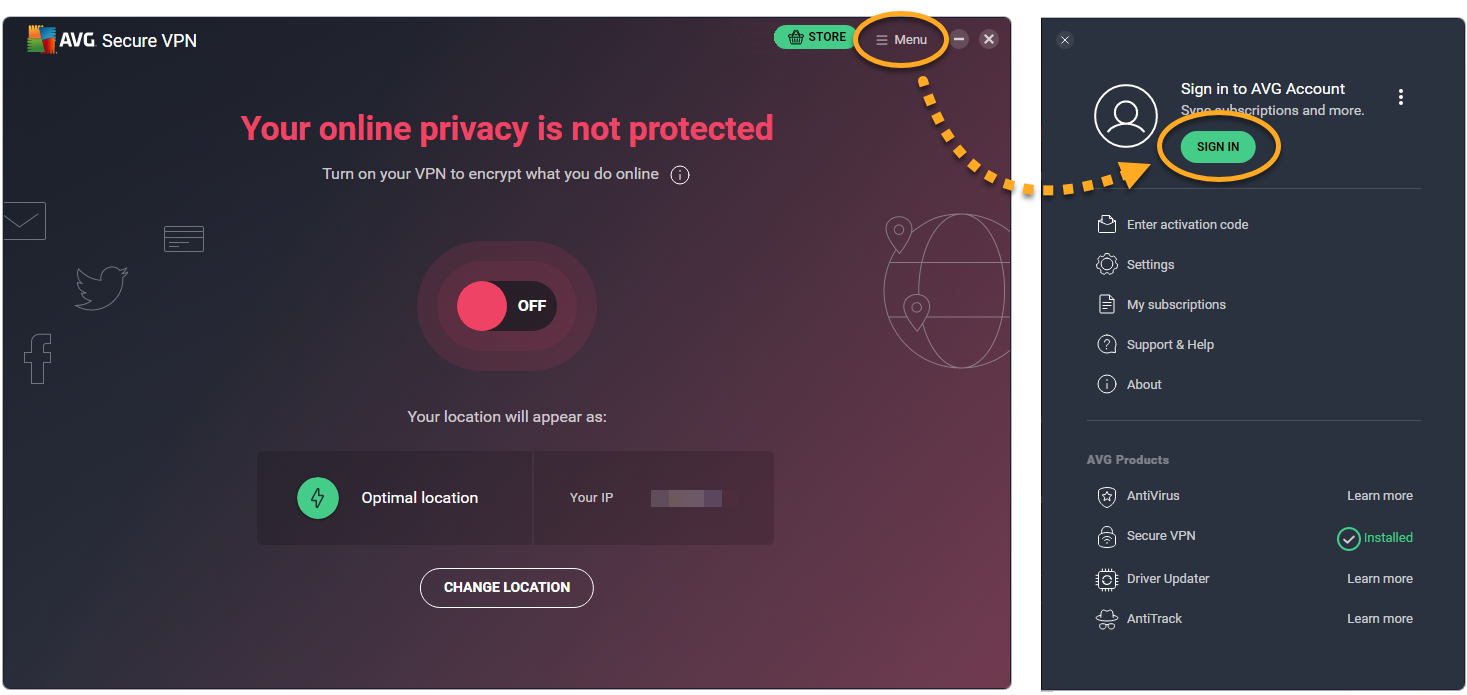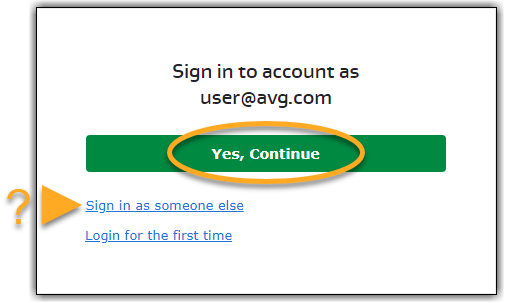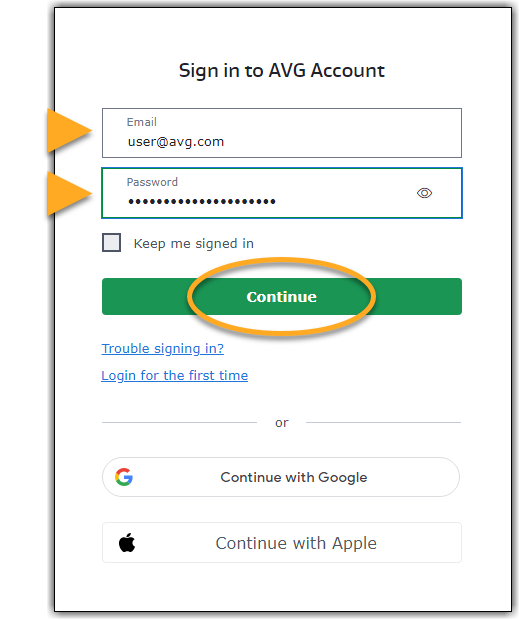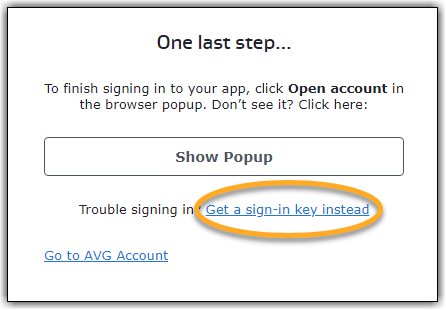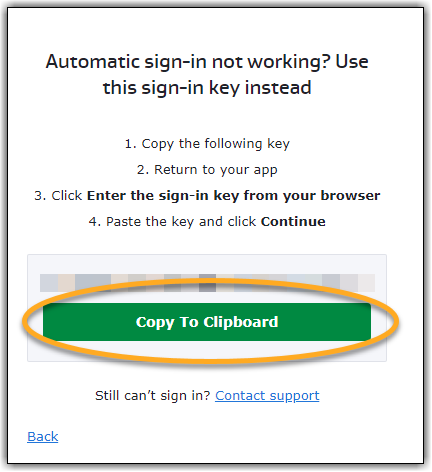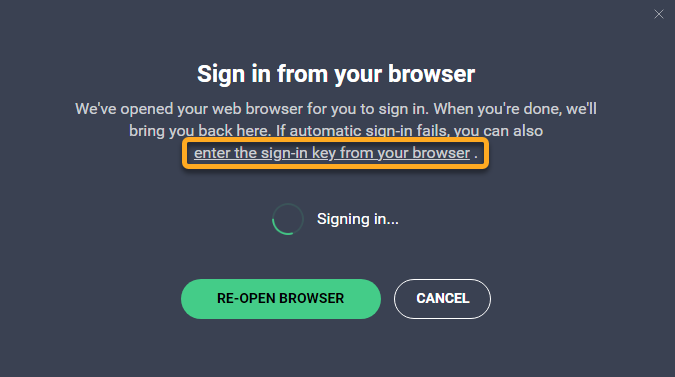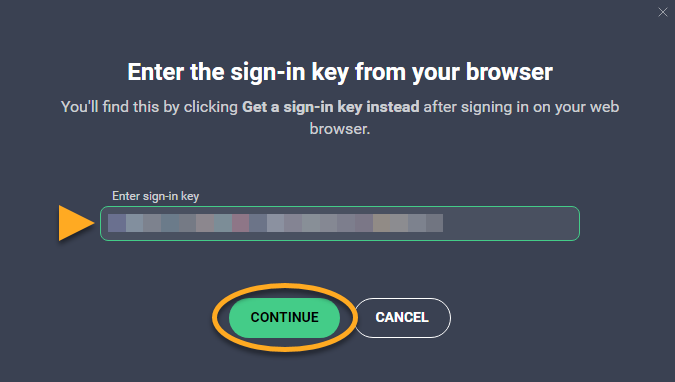AVG Secure VPN je placený produkt, k jehož používání potřebujete předplatné. Po instalaci aplikace AVG Secure VPN si pravděpodobně budete muset ručně aktivovat předplatné.
Předplatná aplikace AVG Secure VPN zakoupená přes
Obchod Google Play nebo
App Store se automaticky aktivují na zařízení, které jste použili k nákupu, takže aplikaci není nutné aktivovat ručně. Informace o správě předplatných mobilních aplikací AVG zakoupených přes Obchod Google Play nebo App Store najdete v následujícím článku:
Přenos nebo obnovení předplatných mobilních produktů AVG.
Pokud jste před nákupem předplatného začali používat
bezplatnou zkušební verzi, před zahájením níže uvedeného postupu aktivace je nutné
zrušit předplatné spojené s daným zkušebním obdobím.
Pokud jste před nákupem předplatného začali používat
bezplatnou zkušební verzi, před zahájením níže uvedeného postupu aktivace je nutné
zrušit předplatné spojené s daným zkušebním obdobím.
Zvolený způsob aktivace:
Zadejte aktivační kód
Aktivace AVG Secure VPN aktivačním kódem:
- Otevřete AVG Secure VPN a vyberte
☰ Nabídka ▸ Zadejte aktivační kód. 
- Aktivační kód zadejte nebo vložte do textového pole (včetně pomlček) a poté klikněte na tlačítko Vstoupit.

- Pokud máte k aktivačnímu kódu přidružen více než jeden produkt, je třeba vybrat produkty, které chcete používat, a pak kliknout na možnost Aktivovat a nainstalovat. Produkty, které jste vybrali, budou automaticky nainstalovány a aktivovány.

Předplatné AVG Secure VPN máte nyní ve Windows aktivované. Pokud se vám aplikaci nepodaří aktivovat, přečtěte si níže uvedenou část Potřebujete poradit?.
Aktivace AVG Secure VPN aktivačním kódem:
- Otevřete AVG Secure VPN a vyberte
☰ Nabídka ▸ Zadejte aktivační kód. 
- Aktivační kód zadejte nebo vložte do textového pole (včetně pomlček) a poté klikněte na tlačítko Aktivace.

Předplatné AVG Secure VPN máte nyní na Macu aktivované. Pokud se vám aplikaci nepodaří aktivovat, přečtěte si níže uvedenou část Potřebujete poradit?.
Z důvodu změn v pravidlech kontroly aplikací v App Storu už není možné aktivovat AVG Secure VPN pro iOS verze 2.0 a novější aktivačním kódem. Předplatné je třeba aktivovat přihlašovacími údaji k účtu AVG.
Pokud potřebujete další pomoc, kontaktujte podporu AVG.
Obnovení přes Google Play
Tato možnost platí pouze pro předplatná AVG Secure VPN zakoupená přes Obchod Google Play.
Předplatná AVG Secure VPN zakoupená přes Obchod Google Play se automaticky aktivují na zařízeních s Androidem, ze kterých jste je koupili. Níže uvedené pokyny se hodí, když si pořídíte nové zařízení, když své zařízení resetujete nebo když automatická aktivace přes Obchod Google Play nebude úspěšná.
Obnovení předplatného AVG Secure VPN přes Obchod Google Play:
- Na domovské obrazovce svého zařízení klepněte na ikonu AVG Secure VPN. Aplikace se otevře.


 PředplatnéUž jste si produkt koupili?
PředplatnéUž jste si produkt koupili? 
- Klepněte na Obnovit z Google Play.

Aplikace automaticky načte a aktivuje vaše předplatné aplikace AVG Secure VPN z Obchodu Google Play.
V případě neúspěšné aktivace se řiďte pokyny v následujícím článku:
Obnovení přes App Store
Tato možnost platí pouze pro předplatná AVG Secure VPN zakoupená přes App Store.
Předplatná AVG Secure VPN zakoupená přes App Store se automaticky aktivují na zařízeních s iOS, ze kterých jste je koupili. Níže uvedené pokyny se hodí, když si pořídíte nové zařízení, když své zařízení resetujete nebo když automatická aktivace přes App Store nebude úspěšná.
Obnovení předplatného AVG Secure VPN přes App Store:
- Na hlavní obrazovce svého zařízení klepněte na ikonu AVG VPN. Aplikace se otevře.

- Klepněte na Už jste si produkt koupili?
 nebo vyberte
nebo vyberte  Nastavení (ikona ozubeného kola) ▸ Předplatné ▸ Už jste si produkt koupili?.
Nastavení (ikona ozubeného kola) ▸ Předplatné ▸ Už jste si produkt koupili?. 
- Klepněte na Obnovit z App Storu.

AVG Secure VPN automaticky načte předplatné z App Storu a aktivuje je.
V případě neúspěšné aktivace se řiďte pokyny v následujícím článku:
Přihlásit se k účtu AVG
Aktivace AVG Secure VPN přes účet AVG:
- Otevřete AVG Secure VPN a vyberte
☰ Nabídka ▸ Přihlásit. Otevře se Google Chrome. 
- V prohlížeči Google Chrome se řiďte příslušným postupem níže (možnost A, nebo B):
- Možnost A: Zkontrolujte, zda uvedený účet AVG obsahuje vaše předplatné aplikace AVG Secure VPN, a klikněte na Ano, pokračovat. Případně klikněte na Přihlásit se jako někdo jiný.

- Možnost B: Zadejte přihlašovací údaje k účtu AVG, který obsahuje vaše předplatné aplikace AVG Secure VPN, a klikněte na Pokračovat.

- Když vás Google Chrome vyzve, abyste znovu otevřeli AVG Secure VPN, klikněte na Otevřít AVG Secure VPN.

- Pokud máte k účtu AVG přidruženo více produktů, je třeba vybrat produkty, které chcete používat, a pak kliknout na Aktivovat a nainstalovat. Produkty, které jste vybrali, budou automaticky nainstalovány a aktivovány.

- Otevřete AVG Secure VPN a vyberte
☰ Nabídka ▸ Přihlásit. Otevře se Firefox. 
- V prohlížeči Firefox se řiďte příslušným postupem níže (možnost A, nebo B):
- Možnost A: Zkontrolujte, zda uvedený účet AVG obsahuje vaši aplikaci AVG Secure VPN, a klikněte na Ano, pokračovat. Případně klikněte na Přihlásit se jako někdo jiný.

- Možnost B: Zadejte přihlašovací údaje k účtu AVG, který obsahuje vaše předplatné aplikace AVG Secure VPN, a klikněte na Pokračovat.

- Když vás Firefox vyzve, abyste znovu otevřeli AVG Secure VPN, postupujte podle následujících kroků:
- Vyberte Zvolit aplikaci.

- Vyberte AVG Secure VPN a klikněte na Otevřít odkaz.

- Pokud máte k účtu AVG přidruženo více produktů, je třeba vybrat produkty, které chcete používat, a pak kliknout na Aktivovat a nainstalovat. Produkty, které jste vybrali, budou automaticky nainstalovány a aktivovány.

- Otevřete AVG Secure VPN a vyberte
☰ Nabídka ▸ Přihlásit. Otevře se Microsoft Edge. 
- V prohlížeči Microsoft Edge se řiďte příslušným postupem níže (možnost A, nebo B):
- Možnost A: Zkontrolujte, zda uvedený účet AVG obsahuje vaše předplatné aplikace AVG Secure VPN, a klikněte na Ano, pokračovat. Případně klikněte na Přihlásit se jako někdo jiný.

- Možnost B: Zadejte přihlašovací údaje k účtu AVG, který obsahuje vaše předplatné aplikace AVG Secure VPN, a klikněte na Pokračovat.

- Když vás Microsoft Edge vyzve, abyste znovu otevřeli AVG Secure VPN, klikněte na Otevřít.

- Pokud máte k účtu AVG přidruženo více produktů, je třeba vybrat produkty, které chcete používat, a pak kliknout na Aktivovat a nainstalovat. Produkty, které jste vybrali, budou automaticky nainstalovány a aktivovány.

- Otevřete AVG Secure VPN a vyberte
☰ Nabídka ▸ Přihlásit. AVG Secure VPN se otevře. 
- V AVG Secure VPN postupujte podle příslušných kroků níže (možnost A, nebo B):
- Možnost A: Zkontrolujte, zda uvedený účet AVG obsahuje vaše předplatné aplikace AVG Secure VPN, a klikněte na Ano, pokračovat. Případně klikněte na Přihlásit se jako někdo jiný.

- Možnost B: Zadejte přihlašovací údaje k účtu AVG, který obsahuje vaše předplatné aplikace AVG Secure VPN, a klikněte na Pokračovat.

- Když vás AVG Secure Browser vyzve, abyste znovu otevřeli AVG Secure VPN, klikněte na Otevřít AVG Secure VPN.

- Pokud máte k účtu AVG přidruženo více produktů, je třeba vybrat produkty, které chcete používat, a pak kliknout na Aktivovat a nainstalovat. Produkty, které jste vybrali, se automaticky nainstalují a aktivují.

Předplatné aplikace AVG Secure VPN teď máte aktivované. Pokud se aktivace nezdaří, přečtěte si níže uvedenou část Aktivace přihlašovacím klíčem.
Datum konce platnosti předplatného najdete na stránce
☰ Nabídka ▸
Moje předplatná nebo na svém
účtu AVG. Předplatné můžete aktivovat v takovém počtu zařízení, který jste zvolili při nákupu.
Aktivace přihlašovacím klíčem
Když se aktivace přes účet AVG nezdaří, můžete AVG Secure VPN aktivovat přihlašovacím klíčem z webového prohlížeče. Pokud chcete použít tuto alternativní metodu aktivace, postupujte podle následujících kroků:
- Otevřete AVG Secure VPN a vyberte
☰ Nabídka ▸ Přihlásit. Otevře se váš výchozí webový prohlížeč. 
- Ve výchozím webovém prohlížeči se řiďte příslušným postupem níže (možnost A, nebo B):
- Možnost A: Zkontrolujte, zda uvedený účet AVG obsahuje vaše předplatné aplikace AVG Secure VPN, a klikněte na Ano, pokračovat. Případně klikněte na Přihlásit se jako někdo jiný.

- Možnost B: Zadejte přihlašovací údaje k účtu AVG, který obsahuje vaše předplatné aplikace AVG Secure VPN, a klikněte na Pokračovat.

- Klikněte na Získat namísto toho přihlašovací klíč.

- Klikněte na Zkopírovat do schránky.

- Přejděte do aplikace AVG Secure VPN a klikněte na zadejte přihlašovací klíč z prohlížeče.

- Klikněte do textového pole, na klávesnici současně stiskněte klávesy
Ctrl a V a tím vložte přihlašovací klíč. Klikněte na Pokračovat. 
- Pokud máte k účtu AVG přidruženo více produktů, je třeba vybrat produkty, které chcete používat, a pak kliknout na Aktivovat a nainstalovat. Produkty, které jste vybrali, se automaticky nainstalují a aktivují.

Předplatné aplikace AVG Secure VPN teď máte aktivované. Pokud se aktivace nezdaří, přečtěte si níže uvedenou část Potřebujete poradit?.
Datum konce platnosti předplatného najdete na stránce
☰ Nabídka ▸
Moje předplatná nebo na svém
účtu AVG. Předplatné můžete aktivovat v takovém počtu zařízení, který jste zvolili při nákupu.
Aktivace AVG Secure VPN přes účet AVG:
- Otevřete AVG Secure VPN a vyberte
☰ Nabídka ▸ Přihlásit. 
- Zadejte přihlašovací údaje k účtu AVG propojenému s e-mailovou adresou, kterou jste použili při nákupu aplikace AVG Secure VPN, a pak klikněte na Přihlásit.

Předplatné AVG Secure VPN máte nyní na Macu aktivované. Pokud se vám aplikaci nepodaří aktivovat, přečtěte si níže uvedenou část Potřebujete poradit?.
Potřebujete poradit ještě s něčím?
Chcete-li se dozvědět, jak vyřešit nejčastější problémy s aktivací, přečtěte si následující článek:
Pokud problém přetrvá, kontaktujte podporu AVG.
Další doporučení
Další informace o aplikaci AVG Secure VPN najdete v následujících článcích:
- AVG Secure VPN 5.x pro Windows
- AVG Secure VPN 1.x pro Mac
- AVG Secure VPN 2.x pro Android
- AVG Secure VPN 2.x pro iOS
- Microsoft Windows 11 Home / Pro / Enterprise / Education
- Microsoft Windows 10 Home / Pro / Enterprise / Education – 32/64bitová verze
- Microsoft Windows 8.1 / Pro / Enterprise – 32/64bitová verze
- Microsoft Windows 8 / Pro / Enterprise – 32/64bitový
- Microsoft Windows 7 Home Basic / Home Premium / Professional / Enterprise / Ultimate – Service Pack 1, 32/64bitový
- Apple macOS 14.x (Sonoma)
- Apple macOS 13.x (Ventura)
- Apple macOS 12.x (Monterey)
- Apple macOS 11.x (Big Sur)
- Apple macOS 10.15.x (Catalina)
- Apple macOS 10.14.x (Mojave)
- Apple macOS 10.13.x (High Sierra)
- Apple macOS 10.12.x (Sierra)
- Google Android 6.0 (Marshmallow, API 23) a novější
- Apple iOS 14.0 a novější
- Kompatibilní se zařízeními iPhone, iPad a iPod touch
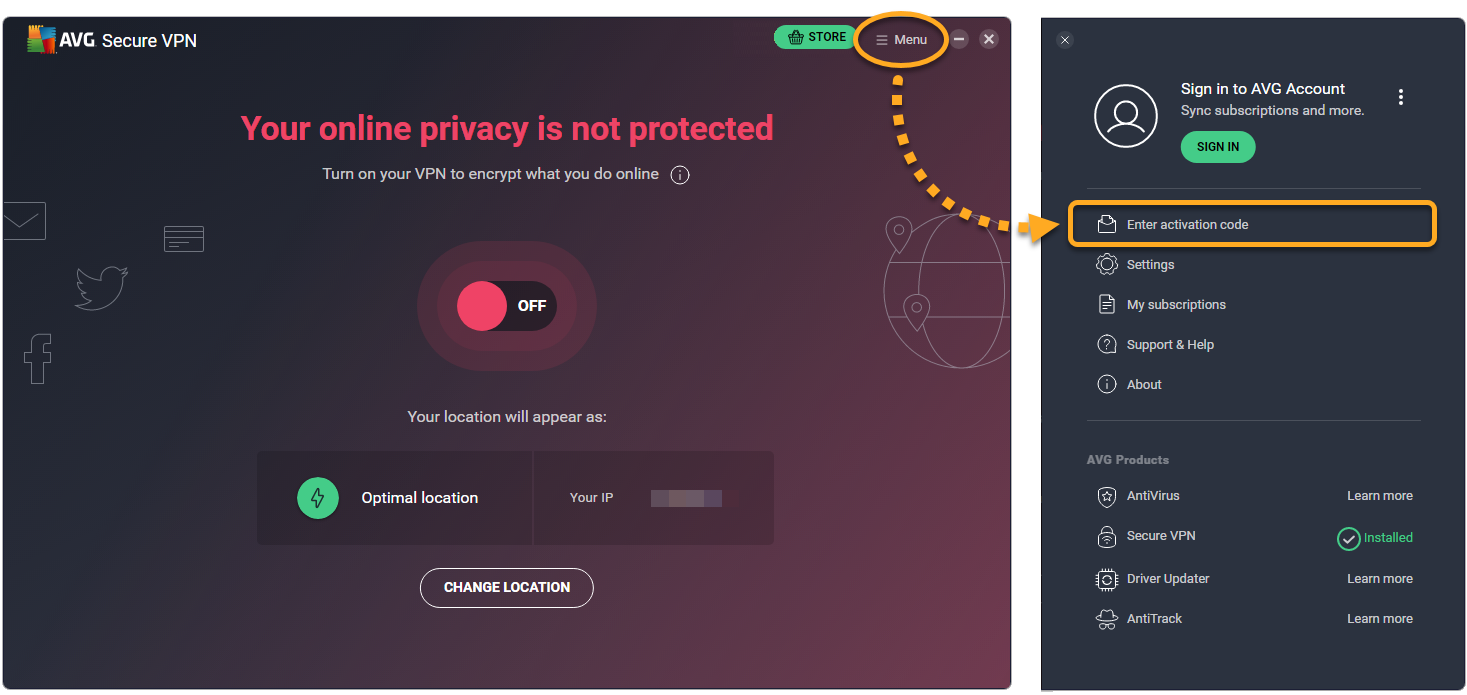
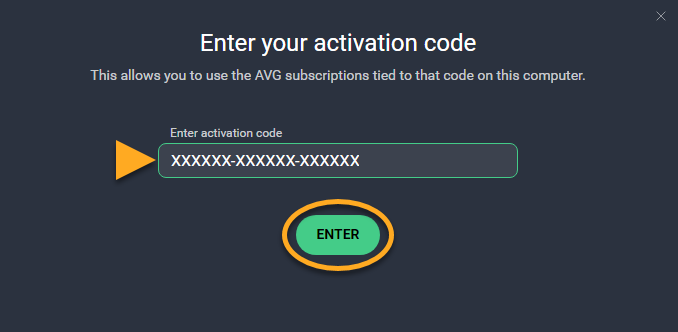
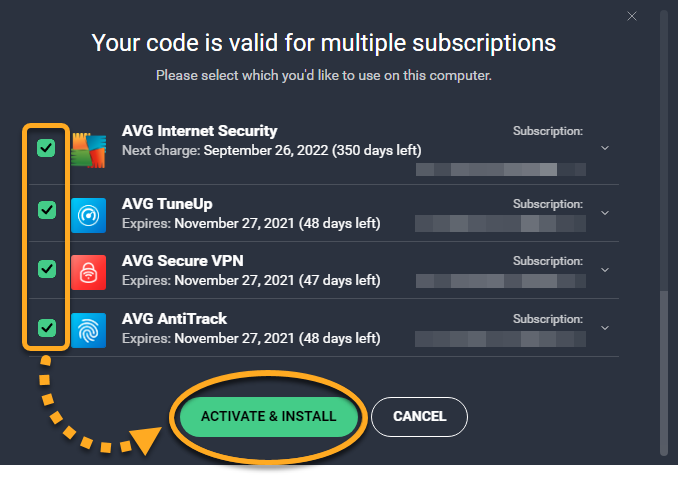







 nebo vyberte
nebo vyberte